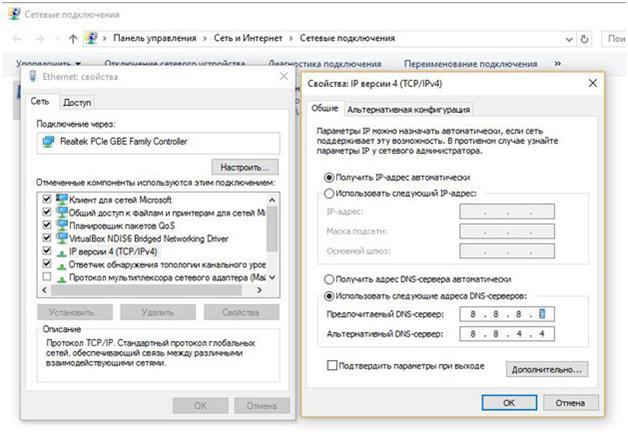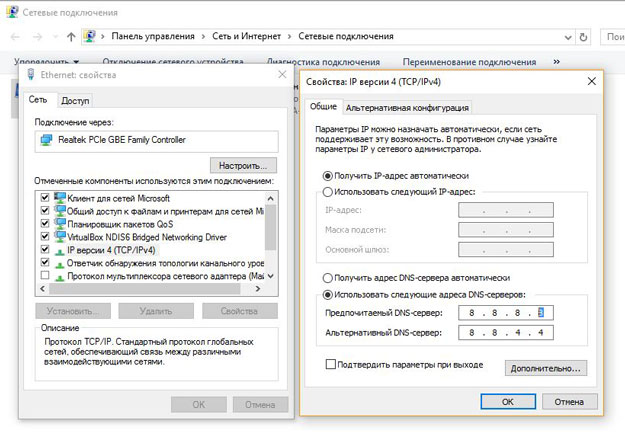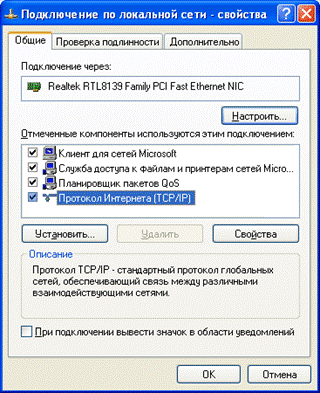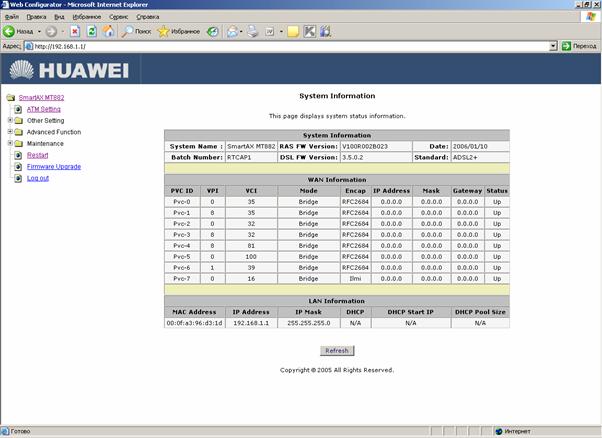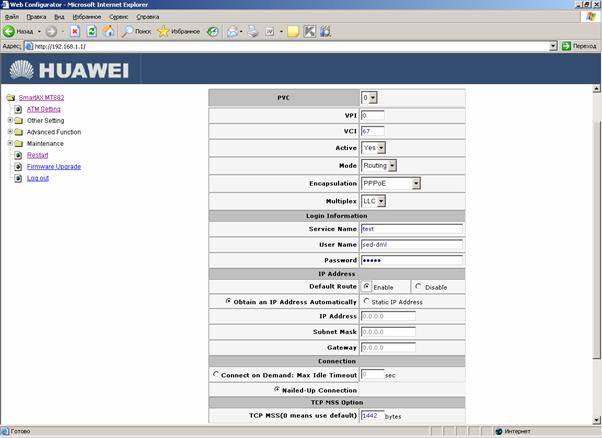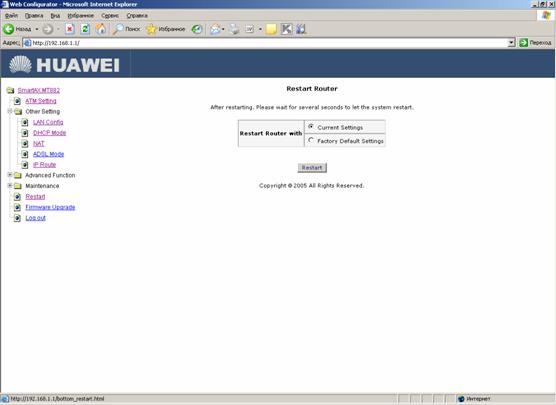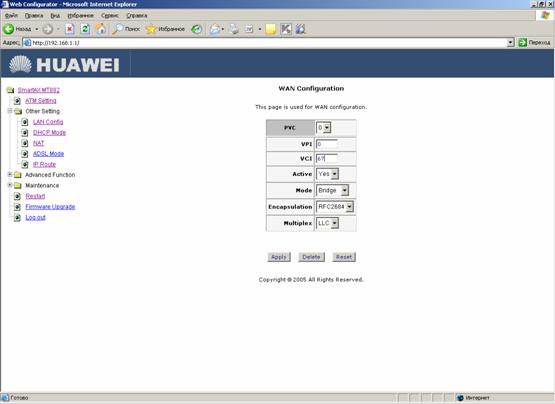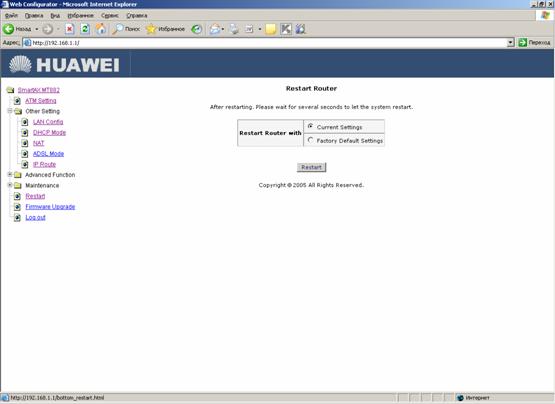ส่วนของเว็บไซต์
ตัวเลือกของบรรณาธิการ:
- รหัสโปรโมชั่น Pandao สำหรับคะแนน
- ไวรัสแรนซัมแวร์ที่เป็นอันตรายกำลังแพร่กระจายอย่างหนาแน่นบนอินเทอร์เน็ต
- การติดตั้ง RAM เพิ่มเติม
- จะทำอย่างไรถ้าหูฟังไม่สร้างเสียงบนแล็ปท็อป
- ไดเรกทอรีไดโอด ไดโอดเรียงกระแสกำลังสูง 220V
- การกู้คืน Microsoft Word สำหรับ Mac ใน OS X Yosemite Word ไม่ได้เริ่มต้นบน mac os sierra
- วิธีรีเซ็ตรหัสผ่านผู้ดูแลระบบบน Mac OS X โดยไม่ต้องใช้แผ่นดิสก์การติดตั้ง
- การตั้งค่า Shadow Defender
- ทำไมโปรเซสเซอร์ในคอมพิวเตอร์ของฉันถึงร้อนจัด?
- iPhone ไม่ค้นหาผู้ติดต่อผ่านการค้นหาใช่ไหม
การโฆษณา
| เซิร์ฟเวอร์ DNS ไม่ตอบสนองบนอุปกรณ์เครื่องเดียว เซิร์ฟเวอร์ Rostelecom DNS คืออะไร และจะตั้งค่าเซิร์ฟเวอร์สำรองได้อย่างไร |
|
เซิร์ฟเวอร์ DNS ได้รับการลงทะเบียนกับ Rostelecom โดยอัตโนมัติ ผู้ให้บริการพยายามระบุเพื่อให้อินเทอร์เน็ตมีความเร็วสูงและเชื่อถือได้ แต่บางครั้งการใช้ผู้ให้บริการ DNS ไม่ได้ให้ความเร็วเครือข่ายที่ต้องการ บทความนี้ให้คำแนะนำเฉพาะสำหรับการแก้ปัญหาที่คล้ายกันกับเซิร์ฟเวอร์ Rostelekom ตัวเลือกเซิร์ฟเวอร์ DNS ที่เหมาะสมที่สุดการเลือก DNS ที่เหมาะสมที่สุดสำหรับการทำงานบนเวิลด์ไวด์เว็บจาก Rostelecom ช่วยให้คุณสามารถเพิ่มความเร็วและความน่าเชื่อถือของงานของคุณบนอินเทอร์เน็ต คุณสามารถระบุ DNS ได้ด้วยตัวเอง เช่น ที่อยู่จาก Google และ Yandex เป็นที่นิยม เหตุใดจึงจำเป็นต้องมีที่อยู่ DNSDNS คือไดเร็กทอรีของข้อมูลที่เชื่อมโยงที่อยู่เว็บของไซต์กับ IP ที่ระบุ
 รายการ DNS ที่สามารถใช้สำหรับ Rostelecomผู้ใช้ Rostelekom ได้รับอนุญาตให้ใช้เซิร์ฟเวอร์ Google และ Yandex ที่อยู่ยานเดกซ์: 77.88.8.8 และ 77.88.8.1; Google: 8.8.4.4 และ 8.8.8.8 และ Rostelecom: 212.48.193.36 และ 213.158.0.6 ขณะนี้มีโอกาสมากมายที่จะเพิ่มความเร็วอินเทอร์เน็ตของคุณ การเลือก DNS ที่เหมาะสมสำหรับผู้ใช้ Rostelekom ใน Tyumen, Moscow, St. Petersburg, Novgorod รวมถึงในพื้นที่อื่น ๆ ของสหพันธรัฐรัสเซียนั้นไม่ต้องการความยุ่งยากมากนัก ขั้นตอนการเปลี่ยนที่อยู่เพื่อจุดประสงค์นี้ ขอแนะนำให้ใช้แอปพลิเคชันพิเศษที่จะช่วยคุณเลือกเซิร์ฟเวอร์ เช่น ยูทิลิตีที่เรียกว่า "DNS Benchmark"
บทสรุปการเลือกตัวเลือกเซิร์ฟเวอร์ที่เหมาะสมที่สุดสำหรับผู้ใช้ Rostelekom จะเพิ่มความเร็วอินเทอร์เน็ตได้อย่างมาก
มีการระบุเซิร์ฟเวอร์ Rostelecom DNS สำรองไว้ โหมดอัตโนมัติ- มันถูกใช้งานน้อยมากและเป็นเพียงตัวเลือกสำรองเท่านั้น โดยทั่วไปแล้ว ผู้ให้บริการจะตั้งค่าเซิร์ฟเวอร์ในลักษณะที่เชื่อถือได้และตอบสนองรวดเร็ว อย่างไรก็ตาม มีบางสถานการณ์ที่การใช้ผู้ให้บริการ DNS ไม่ได้ให้คุณลักษณะด้านความเร็วที่เหมาะสมที่สุดหรือทำให้บริการหยุดชะงักบ่อยครั้ง ในกรณีดังกล่าว มีตัวเลือกอื่นบนอินเทอร์เน็ตที่ไม่เกี่ยวข้องกับตัวแทนบริการโทรคมนาคม เซิร์ฟเวอร์ DNS ทางเลือกสำหรับ Rostelecomเซิร์ฟเวอร์ DNS ทางเลือกสำหรับอินเทอร์เน็ตจาก Rostelecom สามารถช่วยแก้ไขปัญหาเกี่ยวกับความเร็วการเชื่อมต่อและความเสถียรของเครือข่าย หากไม่ได้ระบุพารามิเตอร์นี้ในการตั้งค่าการเชื่อมต่อบนคอมพิวเตอร์ ระบบจะใช้ค่ามาตรฐานสำหรับสำนักงานตัวแทนในพื้นที่ของผู้ให้บริการตามค่าเริ่มต้น ซึ่งโดยปกติแล้วจะเหมาะสมที่สุด สามารถติดตั้งเซิร์ฟเวอร์ DNS ได้โดยไม่คำนึงถึงผู้ให้บริการ ตัวอย่างเช่น มักใช้ที่อยู่อื่นที่สร้างโดย Google หรือ Yandex ที่อยู่ DNS คืออะไร และเหตุใดจึงจำเป็นDNS เป็นฐานข้อมูลที่เชื่อมโยง ชื่อโดเมน(เรียกว่าที่อยู่เว็บของไซต์) พร้อมที่อยู่ IP เช่น www.microsoft.com พร้อมที่อยู่ IP เฉพาะ - 95.100.186.128 การเชื่อมโยงที่อยู่กับชื่อเป็นเพียงจุดเริ่มต้นเท่านั้น หากเพียงเพราะ DNS มีคุณสมบัติเพิ่มเติมมากมายนอกเหนือจากชื่อโฮสต์ บันทึก – ที่อยู่ IP ที่เกี่ยวข้องและโดเมน – จะถูกจัดเก็บไว้ในฐานข้อมูลพร้อมกับข้อมูลเพิ่มเติม ฐานข้อมูลของเซิร์ฟเวอร์ DNS มาตรฐานและทางเลือกซึ่งเหมาะสำหรับการเชื่อมต่ออินเทอร์เน็ตจาก Rostelecom และผู้ให้บริการรายอื่น ๆ ส่วนใหญ่จะใช้งานได้ฟรี อย่างไรก็ตาม ยังมีตัวเลือกที่ต้องชำระเงินซึ่งมีข้อได้เปรียบในแง่ของความเร็วและความเสถียรอีกด้วย
แม้ว่าโดยพื้นฐานแล้ว DNS จะเป็นฐานข้อมูล แต่ประโยชน์หลักของมันคือคำแนะนำในการกระจายข้อมูล เซิร์ฟเวอร์ DNS แต่ละตัวมีเพียงส่วนเล็กๆ ของชื่อโฮสต์ที่จะแสดง (สัมพันธ์กับจำนวนรายการสำหรับอินเทอร์เน็ตทั้งหมด) DNS มีบันทึกพิเศษที่บอกเซิร์ฟเวอร์ว่าจะค้นหาข้อมูลเพิ่มเติมจากที่ใด เนื่องจากตำแหน่งนี้ เซิร์ฟเวอร์ DNS แต่ละตัวจึงรองรับเพียงส่วนเล็กๆ ของจำนวนที่อยู่ IP ทั้งหมดเท่านั้น
เมื่อค้นหาชื่อใน DNS ไคลเอ็นต์จะตรวจสอบฐานข้อมูลเซิร์ฟเวอร์ก่อน ระดับบนสุด- เซิร์ฟเวอร์จะบอกไคลเอ็นต์ว่า DNS ใดทำหน้าที่ในส่วนถัดไปของชื่อและขอฐานข้อมูลเพิ่มเติม
นอกเหนือจากการสืบค้นพื้นฐานของบันทึกที่อยู่ IP สำหรับชื่อโฮสต์ที่จัดเก็บไว้ในฐานข้อมูล DNS แล้ว เซิร์ฟเวอร์ยังรองรับความสามารถอื่นๆ อีกด้วย DNS มีประเภทบันทึกหลายประเภทที่อำนวยความสะดวกในการทำงานของแอปพลิเคชันต่างๆ ตัวอย่างเช่น ระเบียน Mail Exchanger (MX) มีให้ เมลเซิร์ฟเวอร์พร้อมข้อมูลที่จำเป็นในการส่งข้อความ อีเมลไปยังผู้รับ Microsoft ใช้บริการระเบียน SVC อีกประเภทหนึ่ง ไดเรกทอรีที่ใช้งานอยู่เพื่อค้นหาบริการเครือข่าย สาระสำคัญของเซิร์ฟเวอร์ DNS และทางเลือกอื่นด้วยตัวมันเอง DNS อาจดูน่ากลัวเล็กน้อยเนื่องจากมีคุณสมบัติและประเภทบันทึกที่แตกต่างกันมากมาย กุญแจสำคัญในการทำความเข้าใจถึงความสำคัญของ DNS อยู่ที่กระบวนการและแอปพลิเคชันที่ขึ้นอยู่กับ DNS เมื่อทำความเข้าใจว่า DNS ให้บริการพื้นฐานที่ใช้โดยแอปพลิเคชันต่างๆ อย่างไร คุณจะเข้าใจได้ชัดเจนยิ่งขึ้นว่าเหตุใดจึงมีบริการนี้และวิธีการทำงาน
แอปพลิเคชันทั่วไปจำนวนมากใช้บริการ DNS ในหมู่พวกเขา:
เซิร์ฟเวอร์ DNS ใดที่สามารถใช้สำหรับ Rostelecomเซิร์ฟเวอร์ Google และ Yandex สามารถใช้เป็น DNS ทางเลือกสำหรับทั้งผู้ใช้ Rostelecom และผู้ให้บริการรายอื่น เพราะสะดวก โดยใช้โลกไวด์เว็บขึ้นอยู่กับโดยตรง เซิร์ฟเวอร์ DNSจากนั้นการเลือกที่อยู่ที่เหมาะสมที่สุดสำหรับเมืองของคุณจะเพิ่มประสิทธิภาพการทำงานออนไลน์ของคุณ คุณสามารถเข้าถึงเว็บไซต์ได้โดยป้อน แต่การจำตัวเลขสุ่มจำนวนมากนั้นไม่ใช่เรื่องง่าย การจำโดเมนของเว็บไซต์ที่สะท้อนถึงเนื้อหาหรือนำไปสู่การเชื่อมโยงบางอย่างได้ง่ายกว่ามาก เช่น www.yahoo.com หรือ www.microsoft.com พูดได้อย่างยุติธรรมว่าหากไม่มี DNS เว็บก็คงไม่แพร่หลายเท่าที่ควร
ขณะนี้มีบริการมากมายที่ให้บริการดังกล่าว ดังนั้นการเลือกเซิร์ฟเวอร์ DNS ที่เหมาะสมที่สุดสำหรับผู้ใช้ Rostelecom ในมอสโก, โนฟโกรอด, เซนต์ปีเตอร์สเบิร์ก, ทูเมน และเมืองอื่น ๆ ในรัสเซียจะไม่ใช่เรื่องยาก วิธีเปลี่ยนที่อยู่ DNSก่อนที่จะเปลี่ยน DNS ควรเลือกเซิร์ฟเวอร์ทางเลือกที่ดีที่สุดสำหรับการเชื่อมต่ออินเทอร์เน็ตของ Rostelecom ในภูมิภาคของคุณ
ในการดำเนินการนี้ คุณสามารถใช้โปรแกรมพิเศษในการเลือกเซิร์ฟเวอร์ เช่น DNS Benchmark
ที่จะเปลี่ยนแปลง การตั้งค่า DNSเราจะใช้ตัวเลือกแรกบนคอมพิวเตอร์เครื่องเดียวเท่านั้น เช่น ในห้องผ่าตัด ระบบวินโดวส์ในการดำเนินการนี้ไปที่แท็บการเชื่อมต่อเครือข่าย (สามารถพบได้ในแผงควบคุมในส่วนย่อย "เครือข่ายและอินเทอร์เน็ต")
ไปที่คุณสมบัติของการเชื่อมต่อเป้าหมาย เปิดพารามิเตอร์ IP v4 เพื่อแก้ไข ที่นี่เราเปลี่ยนตัวเลือกที่ทำเครื่องหมายไว้ของการเลือก DNS อัตโนมัติเป็นแบบแมนนวลและป้อนเซิร์ฟเวอร์ที่ต้องการและเซิร์ฟเวอร์สำรองเช่นจาก Google - 8.8.8.8 และ 8.8.4.4 ในกรณีนี้ คุณไม่จำเป็นต้องกำหนดค่าพารามิเตอร์เพื่อรับที่อยู่ IP ขอแนะนำให้เปลี่ยนค่า DNS ในคอมพิวเตอร์ทุกเครื่องบนเครือข่าย DNS เป็นหนึ่งในองค์ประกอบที่สำคัญที่สุดของอินเทอร์เน็ตยุคใหม่ การใช้เซิร์ฟเวอร์เพื่อแมปโดเมนกับที่อยู่ IP มีข้อได้เปรียบอย่างมาก โดยที่ผู้ใช้ไม่ต้องจำตัวเลขจำนวนมากเพื่อเข้าถึงไซต์ เมื่อต้องการทำเช่นนี้ เพียงจำโดเมนที่มีชื่อที่เกี่ยวข้องกับเนื้อหาของทรัพยากร การเลือกและกำหนดค่าพารามิเตอร์ของเซิร์ฟเวอร์ DNS สำรองที่เหมาะสมที่สุดสำหรับผู้ใช้ Rostelecom และผู้ให้บริการรายอื่นจะช่วยเพิ่มความเร็วในการเข้าถึงเว็บไซต์ ทำให้คุณสามารถเพิ่มผลผลิตโดยรวมบนอินเทอร์เน็ต
เซิร์ฟเวอร์ Rostelecom DNS เป็นข้อมูลที่เชื่อมโยงชื่อโดเมนและที่อยู่ IP บันทึกที่สอดคล้องกับที่อยู่และโดเมนจะถูกเก็บไว้ในฐานข้อมูลและมี ข้อมูลเพิ่มเติม- เซิร์ฟเวอร์ DNS ใน Rostelecom ได้รับการลงทะเบียนโดยอัตโนมัติ ผู้ให้บริการพยายามระบุเพื่อให้กระแสอินเทอร์เน็ตรวดเร็วและเชื่อถือได้ นอกจากนี้ยังเกิดขึ้นว่าไม่ได้ติดตั้งความเร็วอินเทอร์เน็ตที่ต้องการ จะทำอย่างไรในกรณีเช่นนี้? ในสถานการณ์เช่นนี้ จะมีการค้นหาตัวเลือกอื่นและที่อยู่จะเปลี่ยนไป ทำไมคุณถึงต้องการเซิร์ฟเวอร์ DNS และอะไรคือทางเลือกอื่น?สำหรับลูกค้า Rostelecom บางราย แนวคิดของ DNS อาจเข้าใจยากและน่ากลัวด้วยซ้ำ ท้ายที่สุดแล้ว มันมีฟังก์ชั่น บันทึกต่าง ๆ จำนวนมาก แต่ก็มีที่อยู่ที่แน่นอน ผู้ใช้ปกติยากที่จะเข้าใจ อย่างไรก็ตาม มีความเข้าใจถึงความสำคัญของเซิร์ฟเวอร์ DNS ของ Rostelecomการใช้งานพิเศษ และกระบวนการที่ขึ้นอยู่กับมัน
ข้อความโต้ตอบแบบทันที ที่ทางเลือกอื่น มี DNS สำหรับผู้ใช้บริษัทหรือไม่ ทุกอย่างเรียบง่ายที่นี่ - นี่คือเซิร์ฟเวอร์เครื่องมือค้นหา Yandex และ Googleวิธีการกำหนดค่าค่าเซิร์ฟเวอร์ที่ถูกต้อง ปราศจาก DNS ทำงาน บนอินเทอร์เน็ตจะไม่สามารถทำได้ ถ้าจะติดตั้งที่อยู่อัตโนมัติ ไม่เพิ่มการไหลเวียนของอินเทอร์เน็ตความเร็วที่ต้องการ , ที่จำเป็นการกำหนดค่าด้วยตนเอง - ดังนั้นหากไซต์ไม่เปิดบ่อยครั้งคอมพิวเตอร์ก็จะค้างติดตั้งโดยโปรแกรม จำเป็นต้องเปลี่ยนค่านั่นคือต้องลงทะเบียนใหม่ ตัวอย่างเช่น เซิร์ฟเวอร์ Google เป็นผู้นำในเวิลด์ไวด์เว็บ และเมื่อติดตั้งแล้ว คอมพิวเตอร์ของคุณน่าจะทำงานได้อย่างสมบูรณ์
จะทำอย่างไรถ้าไม่สามารถทำงานบนอินเทอร์เน็ตได้ เว็บไซต์ไม่โหลด ในกรณีนี้ผู้สมัครสมาชิกจะตรวจสอบการทำงานของบริการ โดยทำตามขั้นตอนต่อไปนี้:
สำคัญ! เมื่อการตั้งค่าและการติดตั้งเสร็จสมบูรณ์ ควรป้อนข้อมูลลงในพารามิเตอร์ที่ใช้เชื่อมต่อ คอมพิวเตอร์ส่วนบุคคล- หรือเปลี่ยนการตั้งค่าเราเตอร์ของคุณ การกระทำเหล่านี้ดำเนินการผ่านเราเตอร์ ผู้ใช้จำเป็นต้องให้ความสนใจเป็นพิเศษกับเซิร์ฟเวอร์ที่ไม่รู้จักซึ่งมีให้บริการบนอินเทอร์เน็ต ห้ามมิให้ตั้งค่าที่อยู่ที่ไม่ได้รับการยืนยันในการตั้งค่าคอมพิวเตอร์โดยเด็ดขาด มีความเป็นไปได้สูงที่สิ่งเหล่านี้อาจเป็นการกระทำที่เป็นการฉ้อโกงโดยมีจุดประสงค์เพื่อระบุตัวตน ข้อมูลส่วนบุคคลเช่น หมายเลขกระเป๋าเงินอิเล็กทรอนิกส์ หลังจากติดตั้ง DNS “ปลอม” สิ่งที่คุณต้องทำคือเปิดหน้าส่วนตัวของคุณ และการประหยัดเงินของคุณอาจหายไป ดังนั้นระบบชื่อโดเมนเวอร์ชันที่มีความสามารถและเหมาะสมที่สุดจึงเพิ่มความเป็นไปได้ อินเทอร์เน็ตความเร็วสูงและยังมั่นใจในความปลอดภัยอีกด้วย
1. การกำหนดค่าพารามิเตอร์ TCP/IP ของคอมพิวเตอร์ที่เปิดอยู่ ตัวอย่างวินโดวส์ประสบการณ์ คลิกที่เริ่ม การตั้งค่า เชื่อมต่อกับ ( การเชื่อมต่อเครือข่าย) แสดงการเชื่อมต่อทั้งหมด ในหน้าต่างที่เปิดขึ้น คลิกซ้ายที่ไอคอน Local Area Connection เครือข่ายท้องถิ่น). ที่จะเปลี่ยนแปลง การตั้งค่าเครือข่ายเลือกแท็บทั่วไปในหน้าต่างสถานะการเชื่อมต่อเครือข่ายท้องถิ่นแล้วคลิกปุ่มคุณสมบัติ หน้าต่างคุณสมบัติการเชื่อมต่อเครือข่ายท้องถิ่นจะเปิดขึ้น
เลือก Internet Protocol (TCP/IP) บนแท็บทั่วไปแล้วคลิกคุณสมบัติ
จะเปิด หน้าต่างอินเทอร์เน็ตคุณสมบัติโปรโตคอล (TCP/IP) ป้อนพารามิเตอร์ต่อไปนี้:
ที่อยู่ IP (ที่อยู่ IP) 192.168.1.12 (คุณสามารถระบุที่อยู่ IP ใดก็ได้ 192.168.1.x โดยที่ x อยู่ในช่วงตั้งแต่ 2 ถึง 255) ซับเน็ตมาสก์ 255.255.255.0 เกตเวย์เริ่มต้น 192.168.1.1 เซิร์ฟเวอร์ DNS ที่ต้องการ 62.148.128.1 เซิร์ฟเวอร์ DNS สำรอง 62.148.159.188 คลิก ตกลง เพื่อบันทึกการตั้งค่าและปิดหน้าต่างคุณสมบัติอินเทอร์เน็ตโปรโตคอล (TCP/IP) คลิกตกลงเพื่อปิดหน้าต่างคุณสมบัติการเชื่อมต่อเครือข่ายท้องถิ่น 2. การตั้งค่าโมเด็ม ADSLหัวเว่ยปราดเปรื่องเอ็ม.ที.882/MT882u ขั้นตอนการตั้งค่าดำเนินการผ่านตัวกำหนดค่าเว็บ เปิดเว็บเบราว์เซอร์ ขั้นแรกตรวจสอบให้แน่ใจว่าพร็อกซีเซิร์ฟเวอร์ถูกปิดใช้งาน (เครื่องมือ -> ตัวเลือกอินเทอร์เน็ต -> การเชื่อมต่อ -> การตั้งค่าแลน) และป้อนที่อยู่ "http://192.168.1.1" ป้อน "admin" สำหรับชื่อผู้ใช้ "admin" (ค่าเริ่มต้น) สำหรับรหัสผ่าน และคลิก OK เมื่อป้อนรหัสผ่าน อักขระที่พิมพ์บนหน้าจอจะถูกแทนที่ด้วยอักขระจุด "?" ควรโหลดหน้าข้อมูลระบบ AMT882 ที่แสดงพารามิเตอร์ของโมเด็ม
2 .1. การตั้งค่าโมเด็มในโหมดการกำหนดเส้นทาง หากต้องการเปิดตัวช่วยสร้างการเชื่อมต่ออินเทอร์เน็ต ให้ไปที่การตั้งค่า ATM ในฟิลด์ PVC ให้ตั้งค่า PVC-0 ตั้งค่าพารามิเตอร์ VPI และ VCI เป็น 0 และ 67 ตามลำดับ ในฟิลด์ Active ให้เลือกค่า Yes เลือกประเภทการเชื่อมต่อการกำหนดเส้นทางในโหมด ตั้งค่าประเภทการเชื่อมต่อ PPPoE.WAN เป็น PPP ในฟิลด์ Encapsulation และตั้งค่า ประเภทการเชื่อมต่อ PPPoE ในช่องประเภทการเชื่อมต่อ ในช่องชื่อบริการ ให้ป้อนชื่อการเชื่อมต่อที่ต้องการ ในช่องชื่อผู้ใช้ ให้ป้อนข้อมูลเข้าสู่ระบบ และในช่องรหัสผ่าน ให้ป้อนรหัสผ่านที่คุณได้รับเพื่อเข้าถึงอินเทอร์เน็ต ตั้งค่าเครื่องหมายเส้นทางเริ่มต้นเป็นเปิดใช้งานแล้วคลิกปุ่มใช้
วางเครื่องหมายบนการตั้งค่าปัจจุบันแล้วคลิกรีสตาร์ท ซึ่งจะทำให้การกำหนดค่าโมเด็มเสร็จสมบูรณ์ เช่น การกำหนดเส้นทางด้วยการเพิ่มโปรโตคอล PPPoE 2 .2 การตั้งค่าโมเด็มในสะพาน หากต้องการเปิดตัวช่วยสร้างการเชื่อมต่ออินเทอร์เน็ต ให้ไปที่การตั้งค่า ATM ในฟิลด์ PVC ให้ตั้งค่า PVC-0 ตั้งค่าพารามิเตอร์ VPI และ VCI เป็น 0 และ 67 ตามลำดับ ในฟิลด์ ใช้งานอยู่ ให้เลือก ใช่ เลือกประเภทการเชื่อมต่อบริดจ์ในโหมด แล้วคลิก นำไปใช้
วางเครื่องหมายบนการตั้งค่าปัจจุบันแล้วคลิกรีสตาร์ท นี่เป็นการเสร็จสิ้นการกำหนดค่าโมเด็ม เมื่อ Bridge เสร็จสิ้น จากนั้นเราจะสร้างการเชื่อมต่อบนคอมพิวเตอร์ |
เป็นที่นิยม:
การกู้คืนรหัสผ่านใน Ask
|
ใหม่
- ไวรัสแรนซัมแวร์ที่เป็นอันตรายกำลังแพร่กระจายอย่างหนาแน่นบนอินเทอร์เน็ต
- การติดตั้ง RAM เพิ่มเติม
- จะทำอย่างไรถ้าหูฟังไม่สร้างเสียงบนแล็ปท็อป
- ไดเรกทอรีไดโอด ไดโอดเรียงกระแสกำลังสูง 220V
- การกู้คืน Microsoft Word สำหรับ Mac ใน OS X Yosemite Word ไม่ได้เริ่มต้นบน mac os sierra
- วิธีรีเซ็ตรหัสผ่านผู้ดูแลระบบบน Mac OS X โดยไม่ต้องใช้แผ่นดิสก์การติดตั้ง
- การตั้งค่า Shadow Defender
- ทำไมโปรเซสเซอร์ในคอมพิวเตอร์ของฉันถึงร้อนจัด?
- iPhone ไม่ค้นหาผู้ติดต่อผ่านการค้นหาใช่ไหม
- โหมด "เทอร์โบ" ในเบราว์เซอร์สมัยใหม่คืออะไร: Chrome, Yandex, Opera

 ข้อมูล DNS ที่เกี่ยวข้องกับการสื่อสารด้วย
ข้อมูล DNS ที่เกี่ยวข้องกับการสื่อสารด้วย 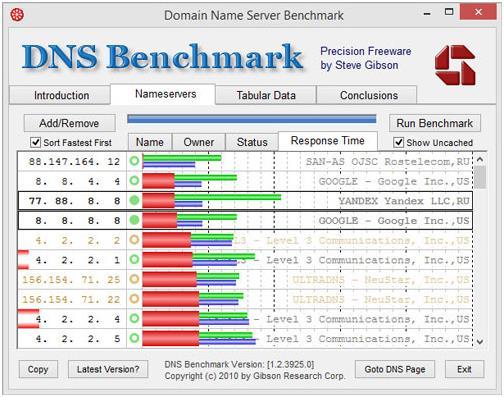 หากผู้ใช้ติดตั้ง Windows OS บนคอมพิวเตอร์ ควรดำเนินการตามขั้นตอนต่อไปนี้:
หากผู้ใช้ติดตั้ง Windows OS บนคอมพิวเตอร์ ควรดำเนินการตามขั้นตอนต่อไปนี้: